桌面图标删不掉不要着急
删不掉桌面ie图标处理方法
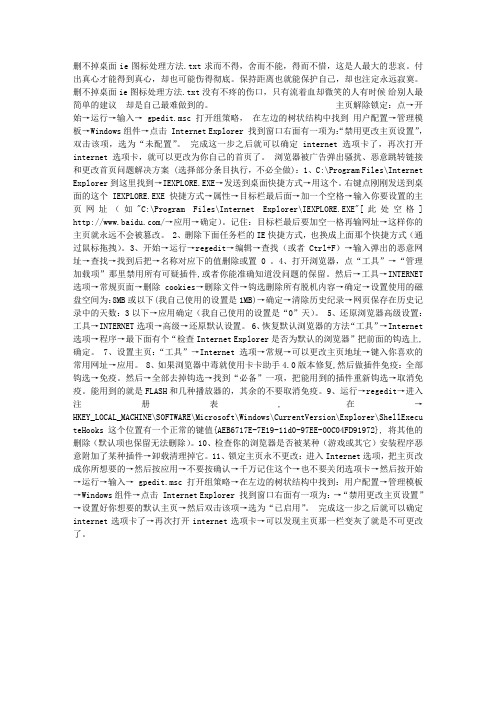
删不掉桌面ie图标处理方法.txt求而不得,舍而不能,得而不惜,这是人最大的悲哀。
付出真心才能得到真心,却也可能伤得彻底。
保持距离也就能保护自己,却也注定永远寂寞。
删不掉桌面ie图标处理方法.txt没有不疼的伤口,只有流着血却微笑的人有时候给别人最简单的建议却是自己最难做到的。
主页解除锁定:点→开始→运行→输入→ gpedit.msc 打开组策略,在左边的树状结构中找到用户配置→管理模板→Windows组件→点击 Internet Explorer 找到窗口右面有一项为:“禁用更改主页设置”,双击该项,选为“未配置”。
完成这一步之后就可以确定internet选项卡了,再次打开internet选项卡,就可以更改为你自己的首页了。
浏览器被广告弹出骚扰、恶意跳转链接和更改首页问题解决方案 (选择部分条目执行,不必全做):1、C:\Program Files\Internet Explorer到这里找到→IEXPLORE.EXE→发送到桌面快捷方式→用这个。
右键点刚刚发送到桌面的这个IEXPLORE.EXE快捷方式→属性→目标栏最后面→加一个空格→输入你要设置的主页网址(如"C:\Program Files\Internet Explorer\IEXPLORE.EXE"[此处空格] /→应用→确定)。
记住:目标栏最后要加空一格再输网址→这样你的主页就永远不会被篡改。
2、删除下面任务栏的IE快捷方式,也换成上面那个快捷方式(通过鼠标拖拽)。
3、开始→运行→regedit→编辑→查找(或者Ctrl+F)→输入弹出的恶意网址→查找→找到后把→名称对应下的值删除或置0 。
4、打开浏览器,点“工具”→“管理加载项”那里禁用所有可疑插件,或者你能准确知道没问题的保留。
然后→工具→INTERNET 选项→常规页面→删除cookies→删除文件→钩选删除所有脱机内容→确定→设置使用的磁盘空间为:8MB或以下(我自己使用的设置是1MB)→确定→清除历史纪录→网页保存在历史记录中的天数:3以下→应用确定(我自己使用的设置是“0”天)。
电脑中的程序无法卸载怎么办

电脑中的程序无法卸载怎么办在使用电脑的过程中,我们常常会遇到想要卸载某个程序却无法成功的情况,这着实让人感到烦恼。
程序无法卸载可能由多种原因导致,下面我们就来详细探讨一下,并寻找相应的解决办法。
首先,程序正在运行是导致无法卸载的常见原因之一。
当程序处于运行状态时,系统会阻止对其进行卸载操作,以防止数据丢失或系统出错。
要解决这个问题,我们需要先关闭正在运行的程序。
可以通过任务管理器来查看当前正在运行的进程,找到相关程序并结束任务。
按下 Ctrl + Shift + Esc 组合键即可打开任务管理器,在“进程”选项卡中查找要关闭的程序进程,选中后点击“结束任务”按钮。
有时候,程序的相关服务仍在后台运行,即使关闭了程序的主界面,也可能导致无法卸载。
这种情况下,我们需要停止相关服务。
在“服务”窗口(可以通过在运行窗口中输入“servicesmsc”打开)中找到与该程序相关的服务,右键选择“停止”。
其次,程序文件损坏或丢失也可能导致无法卸载。
这种情况下,系统在尝试卸载时可能会因为找不到必要的文件而失败。
我们可以尝试重新安装该程序,覆盖损坏或丢失的文件,然后再进行卸载。
另外,权限不足也会造成程序无法卸载。
如果您当前使用的账户没有足够的权限来卸载程序,那么操作就会失败。
在这种情况下,可以尝试使用管理员账户登录系统进行卸载操作。
还有一种情况是,程序的卸载程序本身出现了问题。
有些程序的卸载程序可能会因为各种原因而无法正常工作。
此时,我们可以尝试手动删除程序的相关文件和注册表项。
但在进行手动删除操作之前,请务必谨慎,因为错误的操作可能会导致系统不稳定。
要手动删除程序文件,首先需要找到程序的安装目录,一般可以在“C:\Program Files”或“C:\Program Files (x86)”中找到。
在删除文件时,要注意不要误删其他重要文件。
对于注册表项的删除,按下 Win + R 键,输入“regedit”打开注册表编辑器。
如何清除电脑中的无用桌面图标
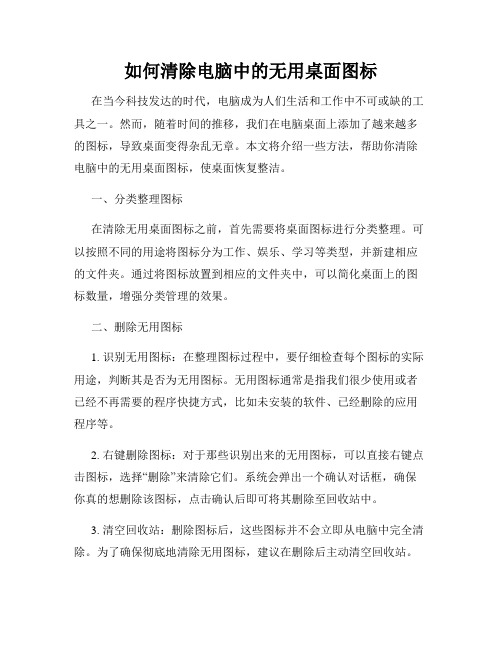
如何清除电脑中的无用桌面图标在当今科技发达的时代,电脑成为人们生活和工作中不可或缺的工具之一。
然而,随着时间的推移,我们在电脑桌面上添加了越来越多的图标,导致桌面变得杂乱无章。
本文将介绍一些方法,帮助你清除电脑中的无用桌面图标,使桌面恢复整洁。
一、分类整理图标在清除无用桌面图标之前,首先需要将桌面图标进行分类整理。
可以按照不同的用途将图标分为工作、娱乐、学习等类型,并新建相应的文件夹。
通过将图标放置到相应的文件夹中,可以简化桌面上的图标数量,增强分类管理的效果。
二、删除无用图标1. 识别无用图标:在整理图标过程中,要仔细检查每个图标的实际用途,判断其是否为无用图标。
无用图标通常是指我们很少使用或者已经不再需要的程序快捷方式,比如未安装的软件、已经删除的应用程序等。
2. 右键删除图标:对于那些识别出来的无用图标,可以直接右键点击图标,选择“删除”来清除它们。
系统会弹出一个确认对话框,确保你真的想删除该图标,点击确认后即可将其删除至回收站中。
3. 清空回收站:删除图标后,这些图标并不会立即从电脑中完全清除。
为了确保彻底地清除无用图标,建议在删除后主动清空回收站。
双击回收站图标,右键点击空白处,选择“清空回收站”选项,以便释放磁盘空间并彻底删除这些无用文件。
三、使用隐藏图标功能对于那些不经常使用但仍然有一定作用的图标,可以利用系统自带的“隐藏图标”功能进行处理,以减少桌面上的杂乱感。
1. 打开系统托盘设置:右键点击任务栏上的空白处,选择“任务栏设置”选项,在弹出的窗口中点击“选择要在任务栏上显示的图标”链接。
2. 配置隐藏图标:在“选择图标”页面,可以看到各种可选择的系统图标。
找到你希望隐藏的图标,点击相应的开关按钮将其从任务栏上隐藏。
隐藏图标将被转移到系统托盘区域,你可以通过点击托盘区域的图标来展开隐藏的图标列表。
四、使用文件夹替代图标除了隐藏图标功能之外,你还可以通过使用文件夹来代替桌面上的一些图标。
如何清理电脑中的无用快捷方式

如何清理电脑中的无用快捷方式随着我们在电脑上安装和卸载各种应用程序,桌面和开始菜单上可能会留下许多无用的快捷方式。
这些无用的快捷方式可能会占据桌面空间,使我们难以找到需要使用的应用程序。
因此,清理电脑中的无用快捷方式是一个非常重要的任务。
本文将介绍几种方法来清理电脑中的无用快捷方式。
方法一:手动清理首先,我们可以手动清理电脑中的无用快捷方式。
具体步骤如下:1. 打开桌面上的“计算机”或者“此电脑”,然后在左侧导航栏中选择“桌面”。
2. 在桌面文件夹中,您将看到所有存在于桌面上的快捷方式和文件。
鼠标右键点击不再需要的快捷方式,然后选择“删除”。
3. 同样,在开始菜单中找到不再需要的快捷方式,右键点击并选择“删除”。
通过这种简单的手动方法,您可以逐个删除不再需要的快捷方式,以清理电脑中的无用快捷方式。
但这种方法可能会比较耗时,尤其当您拥有大量的快捷方式时。
方法二:使用清理工具如果您不想手动清理电脑中的无用快捷方式,您可以使用一些专门的清理工具来帮助您自动完成这个任务。
下面是几个常用的清理工具:1. CCleaner:CCleaner 是一款功能强大的电脑清理工具,它可以帮助您清理无用的快捷方式、临时文件和其他垃圾文件。
您只需下载并安装该软件,然后在其界面中选择“快捷方式”选项来清理电脑中的无用快捷方式。
2. Wise Care 365:Wise Care 365 是另一个流行的电脑清理工具,它具有类似于 CCleaner 的功能。
您可以使用该软件中的“高级清理”功能来清理电脑中的无用快捷方式。
这些清理工具都比较简单易用,它们可以帮助您快速清理电脑中的无用快捷方式,并释放磁盘空间,提升系统性能。
方法三:使用系统自带工具除了第三方工具,Windows 系统本身也提供了一些工具来帮助清理电脑中的无用快捷方式。
下面介绍两个常用的系统自带工具:1. 磁盘清理:Windows 的磁盘清理工具可以帮助您删除临时文件、回收站文件和其他无用文件,包括无用的快捷方式。
桌面图标如何删除
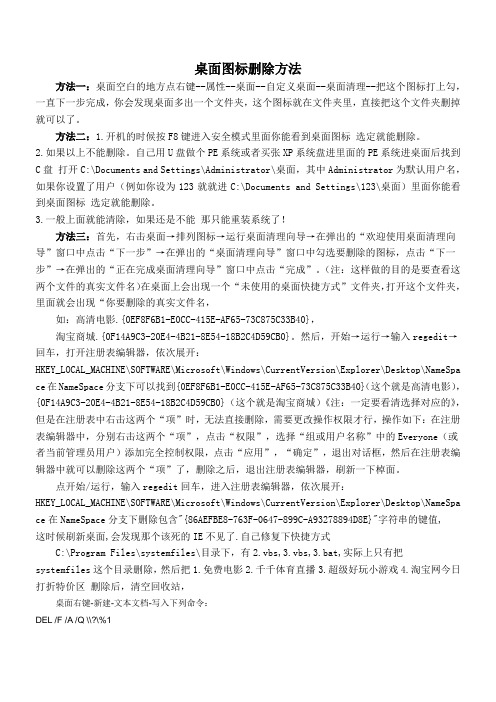
桌面图标删除方法方法一:桌面空白的地方点右键--属性--桌面--自定义桌面--桌面清理--把这个图标打上勾,一直下一步完成,你会发现桌面多出一个文件夹,这个图标就在文件夹里,直接把这个文件夹删掉就可以了。
方法二:1.开机的时候按F8键进入安全模式里面你能看到桌面图标选定就能删除。
2.如果以上不能删除。
自己用U盘做个PE系统或者买张XP系统盘进里面的PE系统进桌面后找到C盘打开C:\Documents and Settings\Administrator\桌面,其中Administrator为默认用户名,如果你设置了用户(例如你设为123就就进C:\Documents and Settings\123\桌面)里面你能看到桌面图标选定就能删除。
3.一般上面就能清除,如果还是不能那只能重装系统了!方法三:首先,右击桌面→排列图标→运行桌面清理向导→在弹出的“欢迎使用桌面清理向导”窗口中点击“下一步”→在弹出的“桌面清理向导”窗口中勾选要删除的图标,点击“下一步”→在弹出的“正在完成桌面清理向导”窗口中点击“完成”。
(注:这样做的目的是要查看这两个文件的真实文件名)在桌面上会出现一个“未使用的桌面快捷方式”文件夹,打开这个文件夹,里面就会出现“你要删除的真实文件名,如:高清电影.{0EF8F6B1-E0CC-415E-AF65-73C875C33B40},淘宝商城.{0F14A9C3-20E4-4B21-8E54-18B2C4D59CB0}。
然后,开始→运行→输入regedit→回车,打开注册表编辑器,依次展开:HKEY_LOCAL_MACHINE\SOFTWARE\Microsoft\Windows\CurrentVersion\Explorer\Desktop\NameSpa ce在NameSpace分支下可以找到{0EF8F6B1-E0CC-415E-AF65-73C875C33B40}(这个就是高清电影),{0F14A9C3-20E4-4B21-8E54-18B2C4D59CB0}(这个就是淘宝商城)《注:一定要看清选择对应的》,但是在注册表中右击这两个“项”时,无法直接删除,需要更改操作权限才行,操作如下:在注册表编辑器中,分别右击这两个“项”,点击“权限”,选择“组或用户名称”中的Everyone(或者当前管理员用户)添加完全控制权限,点击“应用”,“确定”,退出对话框,然后在注册表编辑器中就可以删除这两个“项”了,删除之后,退出注册表编辑器,刷新一下棹面。
顽固桌面图标删不掉4种办法

3.Windows Registry Editor Version 5.00
[HKEY_CURRENT_USER\\Software\\Microsoft\\Windows\\CurrentVersion\\Policies\\System]
\"NoDispBackgroundPage\"=dword:00000000
用法:
(1)下载后,解压到桌面,运行程序(ArSwp.exe),等扫描。
扫描出来的东西,全部打勾,点清理即可(如提示重启就重启下电脑).
(2)扫描后,再用故障修复(全选)修复后,桌面上点鼠标右键刷新一遍再看桌面图标是不是没有了,如果无效建议安全模式下进行操作。
4.如果嫌麻烦,直接用最新升级的金山急救箱也可以解决
将以上所有内容复制到文本文件里,然后另存为“1.reg”文件(注意扩展名必须是REG),然后双击到入注册表文件夹里的desk.cpl近期也没有被修改过
开始》运行》gpedit.msc
管理模板》控制面板》显示》隐藏“桌面”选中项卡
双击改为未被配置
确定即可
2.打开注册表编辑器regedit.exe,找到
[HKEY_CURRENT_USER\Software\Microsoft\Windows\CurrentVersion\Policies\NonEnum]
看看右边有没有名为"NoDesktopCleanupWizard"的项目,有则删除。
顽固桌面图标删不掉4种办法:
(症状比如:图标上只显示打开主页和创建快捷键没有删除)
已经成功解决超过200个类似案例 ,请稍安勿躁 一步步的做即可。
建议直接用第四个方法,干净彻底,如果中毒不深,前三个也可以试试。
桌面恶意图标处理大全

桌面恶意图标处理大全删除桌面恶意软件图标的方法:首先,恶意图标的出现可能是你安装了什么软件造成的,则很有可能是链接到广告网站甚至病毒网站。
方法1:桌面→属性→桌面→自定义桌面→现在清理桌面(运行桌面清理向导)→勾选你想要删除的图标→下一步...→确定。
之后你的桌面上会出现一个文件夹:“未使用的桌面快捷方式”,在里面你能看到你想要删除的快捷方式,将其删除,再刷新桌面即可。
若仍然不消失,可参照方法2。
(恶意软件图标没那么容易删除)方法2:可以考虑使用360安全卫士(不是杀毒)、金山、兔子、可牛等木马清除插件,一般不是很顽固的都能清理。
如果依然无法删除,则考虑使用杀毒软件杀毒后,再试一次。
如果依然存在,推荐方法3.方法3:可通过注册表的路径将其删除。
开始→运行→regedit,进入以下路径:HKEY_LOCAL_MACHINE\SOFTWARE\Microsoft\Windows\Cu rrentVersion\Explorer\Desktop \NameSpace然后逐个点选其下各项,看哪“项”的“数据”显示为“Internet Explorer”,就是在右边框框里面的“数据”选项找到后记下该项名称并直接删除该项(文件夹),刷新桌面后该“病毒IE图标”清除。
可能任何一项的数据均不显示"Internet Explorer”,那么,怎么找到该项呢?还记不记得方法1中提到的:文件夹→“未使用的桌面快捷方式",对,重新弄出它,仔细看此文件夹的名称,后面有很长的数字加字母的一串,回到注册表,找到对应这一串的项,删除它。
可是有时上这个项删不掉,那么在此项上点击右键→权限→在“组或用户名称”中删除其他的,只留下一个“everyone”,(没有的话新加一个)在下面的“权限”中勾选“完全控制”→确定。
之后再删除此项就可以了,回到桌面,刷新一下就好了。
总结:电脑出现问题,需要耐心解决。
我们可以装个360,高级里面有个粉碎机用来清除删除不了的顽固文件,当然也可以使用不死鸟软件保护你的系统,让你的系统永远不会出现这种问题。
桌面上的Internet删不掉怎么办
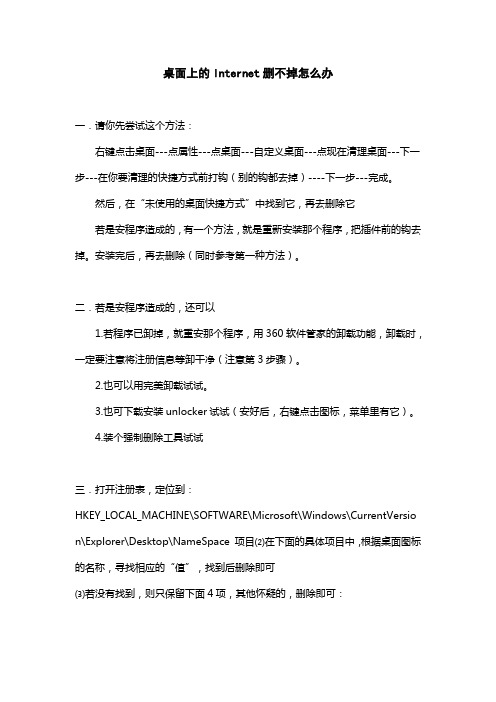
桌面上的Internet删不掉怎么办一.请你先尝试这个方法:右键点击桌面---点属性---点桌面---自定义桌面---点现在清理桌面---下一步---在你要清理的快捷方式前打钩(别的钩都去掉)----下一步---完成。
然后,在“未使用的桌面快捷方式”中找到它,再去删除它若是安程序造成的,有一个方法,就是重新安装那个程序,把插件前的钩去掉。
安装完后,再去删除(同时参考第一种方法)。
二.若是安程序造成的,还可以1.若程序已卸掉,就重安那个程序,用360软件管家的卸载功能,卸载时,一定要注意将注册信息等卸干净(注意第3步骤)。
2.也可以用完美卸载试试。
3.也可下载安装unlocker试试(安好后,右键点击图标,菜单里有它)。
4.装个强制删除工具试试三.打开注册表,定位到:HKEY_LOCAL_MACHINE\SOFTWARE\Microsoft\Windows\CurrentVersion\Explorer \Desktop\NameSpace 项目⑵在下面的具体项目中,根据桌面图标的名称,寻找相应的“值”,找到后删除即可⑶若没有找到,则只保留下面4项,其他怀疑的,删除即可:● {1f4de370-d627-11d1-ba4f-00a0c91eedba},值为:Computer Search Results Folder(win搜索功能)● {450D8FBA-AD25-11D0-98A8-0800361B1103},值为:@mydocs.dll,-900(桌面我的文档)● {645FF040-5081-101B-9F08-00AA002F954E},值为:Recycle Bin(桌面回收站)● {e17d4fc0-5564-11d1-83f2-00a0c90dc849},值为:Search Results Folder (win搜索功能)四.若不行,再尝试这些方法:1.关闭浏览器,用 360安全卫士的“修复IE”,全选,修复。
顽固桌面图标删不掉4种办法
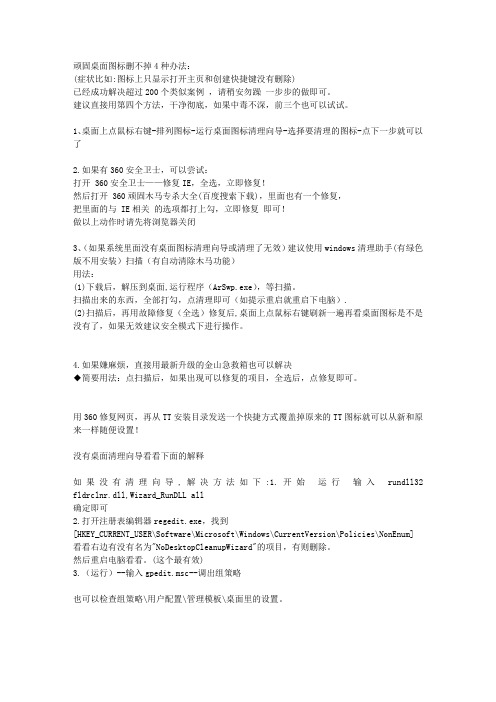
顽固桌面图标删不掉4种办法:(症状比如:图标上只显示打开主页和创建快捷键没有删除)已经成功解决超过200个类似案例,请稍安勿躁一步步的做即可。
建议直接用第四个方法,干净彻底,如果中毒不深,前三个也可以试试。
1、桌面上点鼠标右键-排列图标-运行桌面图标清理向导-选择要清理的图标-点下一步就可以了2.如果有360安全卫士,可以尝试:打开 360安全卫士——修复IE,全选,立即修复!然后打开 360顽固木马专杀大全(百度搜索下载),里面也有一个修复,把里面的与 IE相关的选项都打上勾,立即修复即可!做以上动作时请先将浏览器关闭3、(如果系统里面没有桌面图标清理向导或清理了无效)建议使用windows清理助手(有绿色版不用安装)扫描(有自动清除木马功能)用法:(1)下载后,解压到桌面,运行程序(ArSwp.exe),等扫描。
扫描出来的东西,全部打勾,点清理即可(如提示重启就重启下电脑).(2)扫描后,再用故障修复(全选)修复后,桌面上点鼠标右键刷新一遍再看桌面图标是不是没有了,如果无效建议安全模式下进行操作。
4.如果嫌麻烦,直接用最新升级的金山急救箱也可以解决◆简要用法:点扫描后,如果出现可以修复的项目,全选后,点修复即可。
用360修复网页,再从TT安装目录发送一个快捷方式覆盖掉原来的TT图标就可以从新和原来一样随便设置!没有桌面清理向导看看下面的解释如果没有清理向导,解决方法如下:1.开始运行输入rundll32 fldrclnr.dll,Wizard_RunDLL all确定即可2.打开注册表编辑器regedit.exe,找到[HKEY_CURRENT_USER\Software\Microsoft\Windows\CurrentVersion\Policies\NonEnum] 看看右边有没有名为"NoDesktopCleanupWizard"的项目,有则删除。
然后重启电脑看看。
如何清理电脑中的无效快捷方式和桌面图标

如何清理电脑中的无效快捷方式和桌面图标当我们长时间使用电脑时,桌面上的快捷方式和图标可能会变得杂乱无章。
有时候,我们可能会发现一些无效的快捷方式或者已经不需要的桌面图标,这不仅让桌面变得凌乱,还可能影响我们日常使用电脑的效率。
因此,本文将向您介绍如何清理电脑中的无效快捷方式和桌面图标,以提高您的工作效率和使用体验。
一、清理无效快捷方式无效的快捷方式指的是指向一个已被删除、移动或更改了文件路径的快捷方式。
这些无效的快捷方式往往无法打开或者指向错误的文件位置。
清理无效快捷方式可以帮助我们保持一个干净整洁的桌面和开始菜单,让我们更方便地找到所需的文件和程序。
以下是一些方法来清理电脑中的无效快捷方式:1. 使用系统自带的工具Windows系统提供了一个内置的工具来清除无效的快捷方式。
使用快捷键Win + R打开“运行”对话框,输入“cleanmgr”并按下回车键。
选择系统盘符进行扫描和清理,勾选“快捷方式”选项,然后点击“确定”进行清理。
2. 使用第三方工具除了系统自带的工具,还有许多第三方工具可以帮助我们清理无效快捷方式。
例如,CCleaner是一个受欢迎的免费工具,它可以自动扫描并清理电脑中的无效快捷方式,同时还能清理垃圾文件和优化系统性能。
二、整理桌面图标除了清理无效的快捷方式,我们还应该整理和管理桌面图标,以提高工作效率和视觉体验。
以下是一些建议:1. 分类整理根据您的需求和偏好,将桌面图标进行分类整理。
可以创建文件夹来存放相关的图标,比如办公软件、游戏、学习资料等。
这样做可以使桌面更加有条理,方便找到所需的图标。
2. 删除不需要的图标检查桌面上的图标,如果有一些已经不需要的图标,可以直接删除它们。
这样可以避免视觉上的干扰和混乱。
3. 设定布局根据您的工作习惯和个人喜好,可以设定桌面图标的布局方式。
可以选择自动排列图标或手动调整位置。
如果想要更大的桌面空间,可以将图标整齐地放置在一侧或者隐藏桌面图标。
教你几种方法彻底删除桌面顽固图标_解决桌面图标无法删除
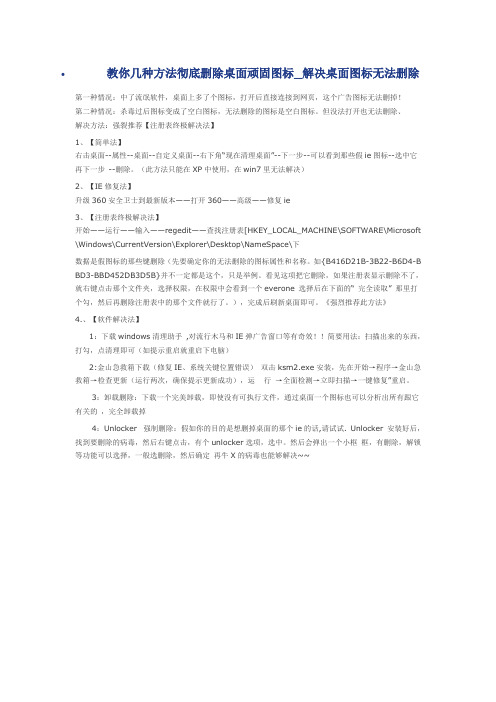
教你几种方法彻底删除桌面顽固图标_解决桌面图标无法删除第一种情况:中了流氓软件,桌面上多了个图标,打开后直接连接到网页,这个广告图标无法删掉!第二种情况:杀毒过后图标变成了空白图标,无法删除的图标是空白图标。
但没法打开也无法删除、解决方法:强裂推荐【注册表终极解决法】1、【简单法】右击桌面--属性--桌面--自定义桌面--右下角“现在清理桌面”--下一步--可以看到那些假ie图标--选中它再下一步--删除。
(此方法只能在XP中使用,在win7里无法解决)2、【IE修复法】升级360安全卫士到最新版本——打开360——高级——修复ie3、【注册表终极解决法】开始——运行——输入——regedit——查找注册表[HKEY_LOCAL_MACHINE\SOFTWARE\Microsoft \Windows\CurrentVersion\Explorer\Desktop\NameSpace\下数据是假图标的那些键删除(先要确定你的无法删除的图标属性和名称。
如{B416D21B-3B22-B6D4-B BD3-BBD452DB3D5B}并不一定都是这个,只是举例。
看见这项把它删除,如果注册表显示删除不了,就右键点击那个文件夹,选择权限,在权限中会看到一个everone 选择后在下面的“ 完全读取” 那里打个勾,然后再删除注册表中的那个文件就行了。
),完成后刷新桌面即可。
《强烈推荐此方法》4.、【软件解决法】1:下载windows清理助手,对流行木马和IE弹广告窗口等有奇效!!简要用法:扫描出来的东西,打勾,点清理即可(如提示重启就重启下电脑)2:金山急救箱下载(修复IE、系统关键位置错误)双击ksm2.exe安装,先在开始→程序→金山急救箱→检查更新(运行两次,确保提示更新成功),运行→全面检测→立即扫描→一键修复”重启。
3:卸载删除:下载一个完美卸载,即使没有可执行文件,通过桌面一个图标也可以分析出所有跟它有关的,完全卸载掉4:Unlocker 强制删除:假如你的目的是想删掉桌面的那个ie的话,请试试. Unlocker 安装好后,找到要删除的病毒,然后右键点击,有个unlocker选项,选中。
如何进行电脑桌面图标的清空
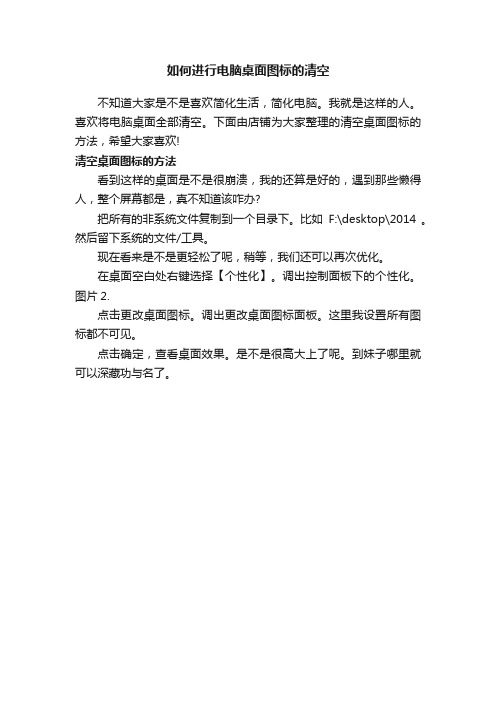
如何进行电脑桌面图标的清空
不知道大家是不是喜欢简化生活,简化电脑。
我就是这样的人。
喜欢将电脑桌面全部清空。
下面由店铺为大家整理的清空桌面图标的方法,希望大家喜欢!
清空桌面图标的方法
看到这样的桌面是不是很崩溃,我的还算是好的,遇到那些懒得人,整个屏幕都是,真不知道该咋办?
把所有的非系统文件复制到一个目录下。
比如F:\desktop\2014 。
然后留下系统的文件/工具。
现在看来是不是更轻松了呢,稍等,我们还可以再次优化。
在桌面空白处右键选择【个性化】。
调出控制面板下的个性化。
图片2.
点击更改桌面图标。
调出更改桌面图标面板。
这里我设置所有图标都不可见。
点击确定,查看桌面效果。
是不是很高大上了呢。
到妹子哪里就可以深藏功与名了。
删除桌面图标病毒最佳方法
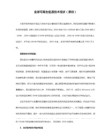
如果目标位置已经没有对应的文件甚至连文件夹都没有了,比如说C:\Program Files\Mozilla Firefox文件夹已经被删除了,这时只要在目标位置建立相对应的文件夹,并且临时放入一个与快捷方式同名的文件,比如firefox.exe文件,就可以删除桌面快捷方式了。临时放入的文件不一定需要原文件,随便把一个文件放入并改一下名称和后缀就行了。删除快捷方式后,再把临时建立的目录删除;
首先没有桌面清理的要如下操作:开始--运行--gpedit.msc--确定--组策略--用户配置--管理模板--桌面--双击右窗口【删除桌面清理向导】--未配置(或已禁用)--确定
完事后如果操作:
1、建议用360安全卫士进行电脑体检及进行木马云查杀,这样可以防止木马还在,删除了重启又来了。
桌面空白处,点击右键,— 运行桌面清理向导
把里面的勾都点上
然后就有个新建文件夹 , 把要删除的,留在里面, 要用的全部剪贴出去, 在删除那文件夹就OK了
攻略三:还有个方便快速的办法,下载一个360急救箱(下载地址:/SuperKiller.exe),只需要1.7MB。这是同类应急安全软件中公认最有效的一款产品,还可以顺带清理清理电脑里潜伏的其他顽固木马病毒,查杀修复效果非常强悍。
3、点开始/运行,输入regedit回车,进入注册表编辑器,依次展开:HKEY_LOCAL_MACHINE\SOFTWARE\Microsoft\Windows\CurrentVersion\Explorer\Desktop\NameSpace
在NameSpace分支下可以找到“未使用的桌面快捷方式”中三个文件的名称,我们要删除它们,但是在注册表中右击这些文件名时,无法直接删除,需要更改操作权限才行。操作如下:在注册表中,右击这些文件名,点权限,选择"组或用户名称"中的everyone 添加完全控制权限,点应用,确定,退出对话框,然后现在注册表中就可以删除这些文件名了,删除之后,在桌面上按F5刷新,高清电影、假Internet Explorer图标、淘宝网”这三个图标是否不见了?大功告成!
电脑桌面图标删不掉的方法
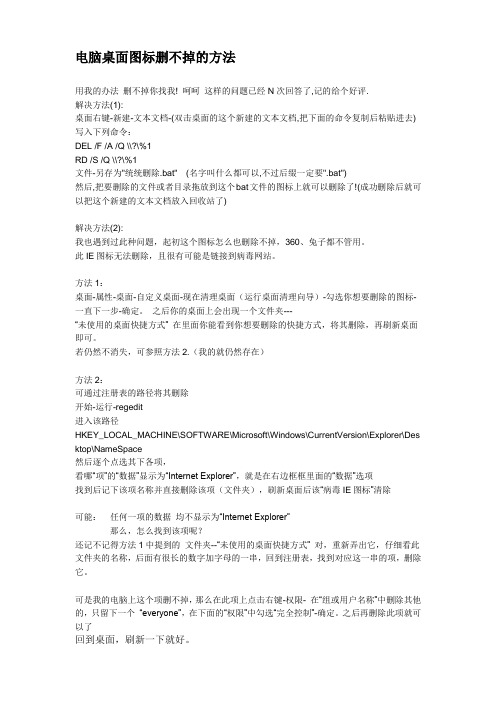
电脑桌面图标删不掉的方法用我的办法删不掉你找我! 呵呵这样的问题已经N次回答了,记的给个好评.解决方法(1):桌面右键-新建-文本文档-(双击桌面的这个新建的文本文档,把下面的命令复制后粘贴进去)写入下列命令:DEL /F /A /Q \\?\%1RD /S /Q \\?\%1文件-另存为"统统删除.bat" (名字叫什么都可以,不过后缀一定要".bat")然后,把要删除的文件或者目录拖放到这个bat文件的图标上就可以删除了!(成功删除后就可以把这个新建的文本文档放入回收站了)解决方法(2):我也遇到过此种问题,起初这个图标怎么也删除不掉,360、兔子都不管用。
此IE图标无法删除,且很有可能是链接到病毒网站。
方法1:桌面-属性-桌面-自定义桌面-现在清理桌面(运行桌面清理向导)-勾选你想要删除的图标-一直下一步-确定。
之后你的桌面上会出现一个文件夹---“未使用的桌面快捷方式” 在里面你能看到你想要删除的快捷方式,将其删除,再刷新桌面即可。
若仍然不消失,可参照方法2.(我的就仍然存在)方法2:可通过注册表的路径将其删除开始-运行-regedit进入该路径HKEY_LOCAL_MACHINE\SOFTWARE\Microsoft\Windows\CurrentVersion\Explorer\Des ktop\NameSpace然后逐个点选其下各项,看哪“项”的“数据”显示为“Internet Explorer”,就是在右边框框里面的“数据”选项找到后记下该项名称并直接删除该项(文件夹),刷新桌面后该“病毒IE图标”清除可能:任何一项的数据均不显示为“Internet Explorer”那么,怎么找到该项呢?还记不记得方法1中提到的文件夹--“未使用的桌面快捷方式” 对,重新弄出它,仔细看此文件夹的名称,后面有很长的数字加字母的一串,回到注册表,找到对应这一串的项,删除它。
怎样删除桌面图标

怎样删除桌面图标介绍在日常使用计算机的过程中,我们常常需要将一些常用的程序或文件创建为桌面图标,以方便快速访问。
然而,随着时间的推移,桌面上可能会积累大量的图标,导致混乱和不便。
为了保持桌面的整洁,我们需要定期删除一些不再需要的图标。
本文将介绍如何删除桌面图标的方法。
方法一:直接删除图标最简单、最直接的方法就是通过鼠标右键单击图标,然后选择“删除”选项来删除桌面图标。
具体步骤如下: 1. 在桌面上找到要删除的图标。
2. 鼠标右键单击图标。
3. 在弹出的上下文菜单中选择“删除”选项。
4. 确认删除操作。
这种方法适用于仅需要删除少量图标的情况。
方法二:使用桌面上下文菜单除了直接删除图标,我们还可以利用桌面上下文菜单来删除桌面图标。
具体步骤如下: 1. 在桌面上找到要删除的图标。
2. 鼠标右键单击图标。
3. 在弹出的上下文菜单中找到并选择“删除”选项。
与方法一相比,这种方法在操作上更加简便,特别适用于删除多个图标的情况。
方法三:使用控制面板如果你有大量的图标需要删除,或者想要一次性删除所有图标,那么使用控制面板将更加高效。
具体步骤如下: 1. 打开控制面板。
可以通过在Windows操作系统中点击“开始”菜单,然后在菜单中找到“控制面板”选项来打开。
2. 在控制面板中,找到并点击“个性化”选项。
3. 在个性化界面中,点击“更改桌面图标”选项。
4. 在弹出的“桌面图标设置”窗口中,选择要删除的图标,然后点击“确定”按钮。
这种方法不仅适用于删除桌面上的图标,还可以用来添加、隐藏或更改图标。
方法四:使用文件管理器除了以上方法,我们还可以使用文件管理器来删除桌面图标。
具体步骤如下:1. 打开文件管理器。
在Windows操作系统中,可以通过点击“开始”菜单,然后选择“文件资源管理器”来打开。
2. 在文件资源管理器中,找到桌面图标所在的位置。
在大多数情况下,桌面图标位于“桌面”文件夹中。
3. 右键单击要删除的图标,然后选择“删除”选项。
如何清理电脑上的多余桌面图标

如何清理电脑上的多余桌面图标电脑上的多余桌面图标一直以来都是让人感到烦恼的问题。
当桌面上堆满了各种图标时,不仅会影响美观,还可能干扰工作效率。
本文将向大家介绍如何清理电脑上的多余桌面图标,并提供一些实用的技巧和建议。
一、整理桌面图标首先,我们需要找到桌面上的多余图标,这些图标往往是我们长时间未使用或者已经不再需要的软件和文件。
我们可以从以下几个方面入手进行整理:1. 删除无用图标鼠标右键点击桌面上的图标,选择“删除”或者“卸载”选项,直接删除不再需要的软件或者文件。
切记在删除前确认这些图标的确是无用的,以免误删除重要文件。
2. 分类整理对于一些长期需要的软件和文件,我们可以将它们分门别类地整理到文件夹中,然后在桌面上创建一个快捷方式。
这样可以减少桌面上的图标数量,更加整洁有序。
3. 清理快捷方式在桌面上创建的快捷方式也会占用空间,因此我们需要定期清理这些快捷方式。
对于不常用的快捷方式,我们可以通过右键菜单选择“删除”或者将其移动到其他地方,只保留经常使用的快捷方式。
二、利用系统工具清理多余图标除了手动整理桌面图标外,我们还可以利用电脑的系统工具来清理多余图标,提高操作效率。
以下是一些常见的系统工具和操作方法:1. 控制面板在Windows系统中,我们可以通过控制面板对桌面图标进行管理。
打开控制面板,选择“个人化”或者“外观和个性化”选项,然后点击“更改桌面图标”或者“调整桌面项”选项。
在弹出的窗口中,我们可以勾选或者取消勾选需要显示在桌面上的图标,从而达到清理桌面图标的目的。
2. 清理软件有些电脑清理软件也提供了桌面图标的整理和清理功能。
我们可以下载和安装这些软件,然后按照软件提示进行操作,清理多余的桌面图标。
3. 运行命令清理图标对于一些高级用户,我们还可以通过运行命令来清理桌面图标。
点击开始菜单,选择“运行”,然后输入“cleanmgr”命令并按下回车键。
系统将自动运行系统文件清理工具,我们可以选择“桌面”,然后点击“确定”按钮进行清理。
如何删除多余的桌面图标

如何删除多余的桌面图标桌面图标过多会让我们的电脑桌面变得杂乱无章,降低工作效率和美观度。
因此,适时删除多余的桌面图标是一项必要的操作。
下面将介绍几种简单有效的方法来删除多余的桌面图标,帮助你保持一个整洁美观的工作环境。
方法一:手动删除图标首先,将鼠标光标移至你想删除的图标上。
其次,按住鼠标左键,将图标拖动至电脑桌面右下角的“回收站”图标上。
最后,松开鼠标左键,确认删除图标。
通过这种简单的方式,你可以一次删除一个图标,并保持桌面的整洁。
方法二:使用「整理」功能Windows 系统提供了“整理”功能,可以帮助你自动整理你的桌面图标。
首先,在桌面空白处右键点击,选择“查看”。
接着,勾选“自动排列图标”和“桌面图标对齐”,系统将会自动整理你的桌面图标。
这样,你只需要将不需要的图标拖动至回收站即可删除。
方法三:使用「控制面板」删除应用程序如果你想删除的是应用程序的快捷方式图标,可以采用以下步骤:首先,点击开始菜单,在搜索栏中输入「控制面板」,并打开控制面板。
接着,选择“程序”>“程序和功能”。
在弹出的窗口中,你可以看到已安装的应用程序的列表。
找到你想删除的应用程序,右键点击,选择“卸载”或“更改/卸载”。
按照界面提示,完成应用程序的删除。
方法四:使用专业的软件工具除了以上的方法,你还可以使用专业的软件工具来删除多余的桌面图标,例如,Advanced Uninstaller PRO、Revo Uninstaller等。
这些工具可以帮助你快速、彻底地删除系统中的应用程序和其相关文件。
总结:删除多余的桌面图标可以使我们的电脑桌面更加整洁,提升工作效率和美观度。
本文介绍了四种方法来删除多余的桌面图标,包括手动删除、使用Windows的“整理”功能、通过控制面板删除应用程序以及使用专业的软件工具。
根据实际情况选择适合自己的方法,希望能帮助到你。
如何解决电脑上的程序无法卸载的问题
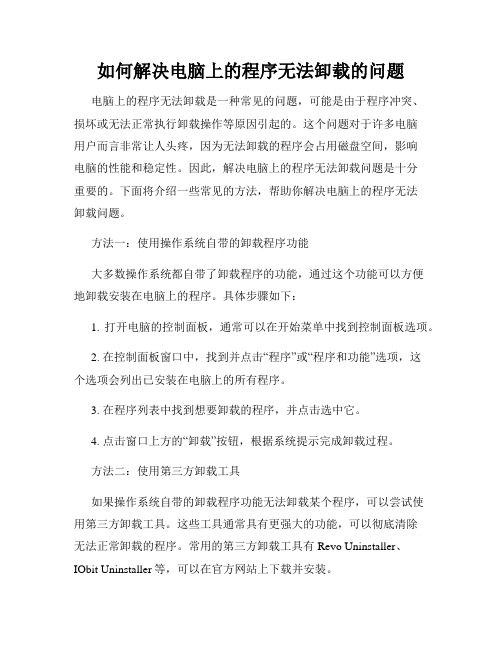
如何解决电脑上的程序无法卸载的问题电脑上的程序无法卸载是一种常见的问题,可能是由于程序冲突、损坏或无法正常执行卸载操作等原因引起的。
这个问题对于许多电脑用户而言非常让人头疼,因为无法卸载的程序会占用磁盘空间,影响电脑的性能和稳定性。
因此,解决电脑上的程序无法卸载问题是十分重要的。
下面将介绍一些常见的方法,帮助你解决电脑上的程序无法卸载问题。
方法一:使用操作系统自带的卸载程序功能大多数操作系统都自带了卸载程序的功能,通过这个功能可以方便地卸载安装在电脑上的程序。
具体步骤如下:1. 打开电脑的控制面板,通常可以在开始菜单中找到控制面板选项。
2. 在控制面板窗口中,找到并点击“程序”或“程序和功能”选项,这个选项会列出已安装在电脑上的所有程序。
3. 在程序列表中找到想要卸载的程序,并点击选中它。
4. 点击窗口上方的“卸载”按钮,根据系统提示完成卸载过程。
方法二:使用第三方卸载工具如果操作系统自带的卸载程序功能无法卸载某个程序,可以尝试使用第三方卸载工具。
这些工具通常具有更强大的功能,可以彻底清除无法正常卸载的程序。
常用的第三方卸载工具有Revo Uninstaller、IObit Uninstaller等,可以在官方网站上下载并安装。
使用第三方卸载工具的步骤如下:1. 下载并安装合适的第三方卸载工具。
2. 打开卸载工具,等待它扫描电脑上安装的程序。
3. 在程序列表中找到需要卸载的程序,点击选中它。
4. 选择卸载选项,跟随工具提示完成卸载。
方法三:使用命令行卸载程序如果无法通过操作系统自带的卸载程序或第三方工具卸载某个程序,还可以尝试使用命令行来卸载。
这种方法适用于高级用户,需要一定的计算机知识和操作经验。
具体步骤如下:1. 打开命令提示符窗口,可以通过在开始菜单中搜索“cmd”或者按下Win+R键,输入“cmd”并按下回车键来打开。
2. 在命令提示符窗口中输入卸载命令,命令的格式通常是“uninstall.exe”或者“uninstall.msi”,具体命令取决于待卸载程序的安装类型。
iPhone手机应用图标无法删除怎么解决?

iPhone⼿机应⽤图标⽆法删除怎么解决?
很多⼈在下载安装APP的时候,可能由于软件安装数据丢失等原因,导致已经下载好的APP⽆法使⽤,⽽且这个APP图标还⽆法删除,⼀直显⽰在桌⾯。
下⾯⼩编带来了解决⽅法,希望对⼤家有所帮助。
苹果iPhone⼿机⽆法删除应⽤图标怎么办?如何解决苹果iPhone⼿机不能删除应⽤图标的问题?
问题描述:
已经下载好的APP⽆法使⽤,且APP图标还⽆法删除,⼀直显⽰在桌⾯。
解决办法:
遇到APP图标⽆法删除,请按以下⽅法解决。
⽅法⼀
第⼀步:点击桌⾯“设置”图标。
第⼆步:打开“通⽤”,选择“访问限制”。
第三步:输⼊密码后进⼊。
第四步:把“删除应⽤程序”选项关闭即可恢复。
如果⽅法⼀不能解决,请按⽅法⼆操作。
⽅法⼆
设备连接电脑以后,打开爱思助⼿⼯具箱,如下图,点击删除顽固图标即可解决。
手机如何清理桌面图标
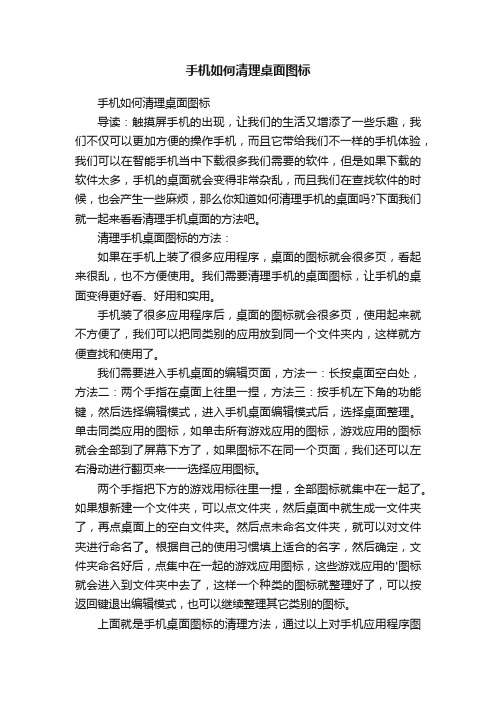
手机如何清理桌面图标手机如何清理桌面图标导读:触摸屏手机的出现,让我们的生活又增添了一些乐趣,我们不仅可以更加方便的操作手机,而且它带给我们不一样的手机体验,我们可以在智能手机当中下载很多我们需要的软件,但是如果下载的软件太多,手机的桌面就会变得非常杂乱,而且我们在查找软件的时候,也会产生一些麻烦,那么你知道如何清理手机的桌面吗?下面我们就一起来看看清理手机桌面的方法吧。
清理手机桌面图标的方法:如果在手机上装了很多应用程序,桌面的图标就会很多页,看起来很乱,也不方便使用。
我们需要清理手机的桌面图标,让手机的桌面变得更好看、好用和实用。
手机装了很多应用程序后,桌面的图标就会很多页,使用起来就不方便了,我们可以把同类别的应用放到同一个文件夹内,这样就方便查找和使用了。
我们需要进入手机桌面的编辑页面,方法一:长按桌面空白处,方法二:两个手指在桌面上往里一捏,方法三:按手机左下角的功能键,然后选择编辑模式,进入手机桌面编辑模式后,选择桌面整理。
单击同类应用的图标,如单击所有游戏应用的图标,游戏应用的图标就会全部到了屏幕下方了,如果图标不在同一个页面,我们还可以左右滑动进行翻页来一一选择应用图标。
两个手指把下方的游戏用标往里一捏,全部图标就集中在一起了。
如果想新建一个文件夹,可以点文件夹,然后桌面中就生成一文件夹了,再点桌面上的空白文件夹。
然后点未命名文件夹,就可以对文件夹进行命名了。
根据自己的使用习惯填上适合的名字,然后确定,文件夹命名好后,点集中在一起的游戏应用图标,这些游戏应用的'图标就会进入到文件夹中去了,这样一个种类的图标就整理好了,可以按返回键退出编辑模式,也可以继续整理其它类别的图标。
上面就是手机桌面图标的清理方法,通过以上对手机应用程序图标的管理,我们就可以让手机的桌面变得更加整洁,而且使用起来也更加方便,我们可以通过应用程序的功能快速找到软件所在的位置,让我们更好的进入到应用程序当中,如果你也想对你的手机桌面进行清理,那就赶快来了解一下吧,相信以上的方法,可以帮助你清理好手机的桌面。
- 1、下载文档前请自行甄别文档内容的完整性,平台不提供额外的编辑、内容补充、找答案等附加服务。
- 2、"仅部分预览"的文档,不可在线预览部分如存在完整性等问题,可反馈申请退款(可完整预览的文档不适用该条件!)。
- 3、如文档侵犯您的权益,请联系客服反馈,我们会尽快为您处理(人工客服工作时间:9:00-18:30)。
桌面图标删不掉不要着急
大家有没有这样的经历:安装了一个游戏或者软件,然后发现有弹出窗口等恶意行为,当想删除其游戏或者软件的时候,对话框提示已经删除了软件,但快捷方式的图标还留在桌面上,但想删除桌面图标是,发现桌面上的图标也无法删除。
图1 删不掉的图标
如果大家遇到这样流氓的行为,到底怎么办呢?又该如何删除桌面图标呢?别急,请往下看,小编给大家出出主意。
首先在桌面的空白处右键-属性桌面-自定义桌面
自定义桌面现在清理桌面-选择清理图标-确定
图3 活动桌面
图4 Windows桌面清理向导
如果找不到桌面清理向导,可运行GPEDIT.MSC打开组策略编辑器-用户配置-管理模板-桌面-禁用删除桌面清理向导,然后再进行上一步操作。
如果还不能删除,那么小编建议大家在安全模式下进行删除。
重启计算机,按F8键进入到安全模式,在安全模式下进行删除桌面图标。
小编还在网络上搜集了一种删除桌面图标的新方法,在这里也和大家分享一下。
自制的小工具处理一下顽固文件:
把下面的代码保存成“删除桌面图标.bat”格式,然后运行即可:(这里小编已经弄好了文件,大家下载解压就可以用了,点击下载删除桌面图标.bat)
====================================================================
@echo off
if [%1]==[] goto 1
del /a /q /f \?%1>nul 2>nul
rd /s /q \?%1>nul 2>nul
echo 自己看吧
ping/n 2 127.1>nul 2>nul
goto :eof
:1
title 强行删除
cls
echo.
echo ==================================
echo 请将文件/目录拖拽至此...
echo ==================================
set /p "HX=等待操作..."
del /a /q /f \?%HX%>nul 2>nul
rd /s /q \?%HX%>nul 2>nul
echo 已经删除,谢谢……
ping/n 2 127.1>nul 2>nul
goto 1
======================================================================
把删除不了的东西拖进去,一般就可以删除了,希望对你有用。
小编试了一下,还真的很管用。
图5 拖动到批处理图标上桌面图标马上就可以删除了。
